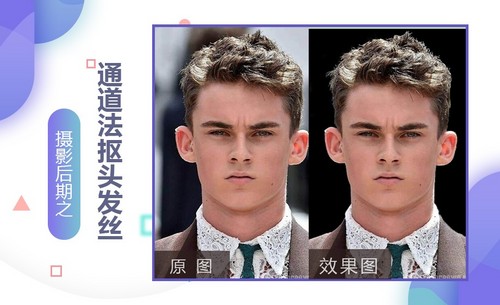PS怎么抠头发丝
熟练使用PS软件的人都知道,在PS里有很多实用的工具可以辅助软件实现更多的效果,如果在图像中遇到很多杂乱无章的背景图或是多余的内容,这时候就可以用到抠图操作,抠图是在PS里出现频率很高的操作,而且抠图的方法也有很多种,为了让大家更好的学习抠图,小编接下来要教大家的内容是PS怎么抠头发丝。
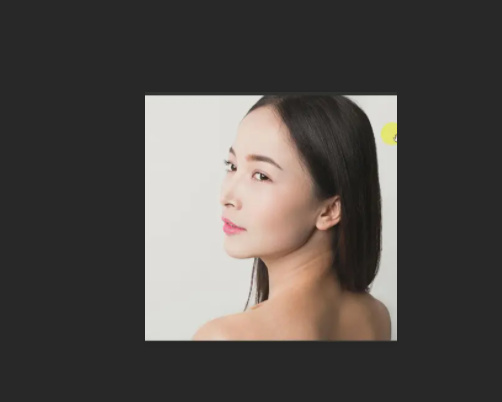
PS怎么抠头发丝
熟练使用PS软件的人都知道,在PS里有很多实用的工具可以辅助软件实现更多的效果,如果在图像中遇到很多杂乱无章的背景图或是多余的内容,这时候就可以用到抠图操作,抠图是在PS里出现频率很高的操作,而且抠图的方法也有很多种,为了让大家更好的学习抠图,小编接下来要教大家的内容是PS怎么抠头发丝。
1、打开ps,打开需要抠图的图片。
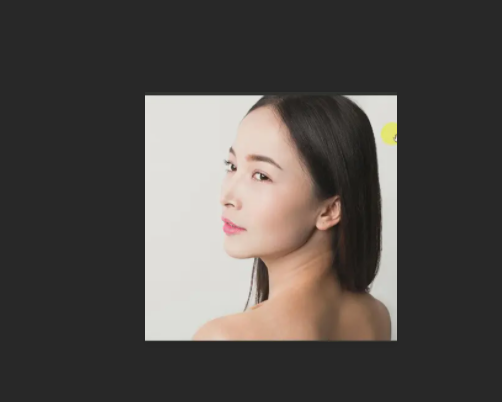
2、点击右边“图层”,复制“背景”图层。
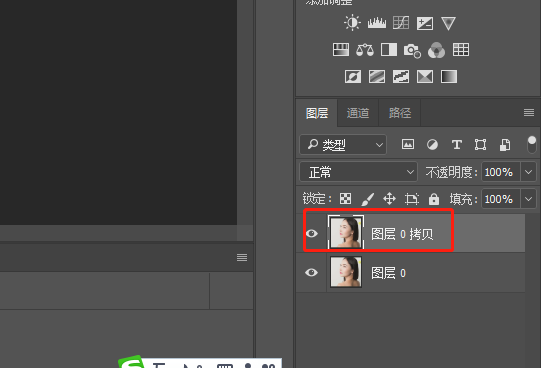
3、点击“通道”,点击一个黑白对比最分明的一个通道,右击复制图层,复制后出现“拷贝”,再在该图像上按CTRL+L打开色阶,把对比度调明显些。
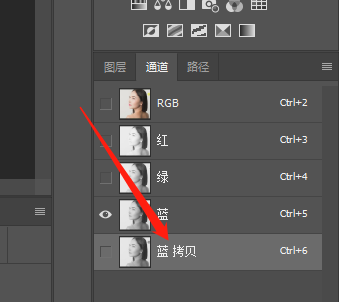
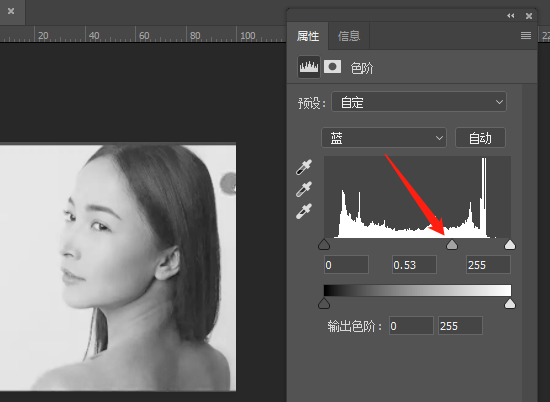
4、点击左边套锁,选择磁性套索工具,围着头发边缘进行抠图(点击魔棒套锁,围着头发边缘进行抠图)。
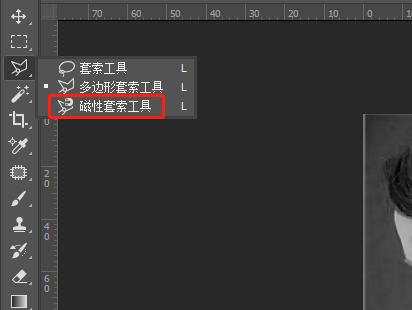
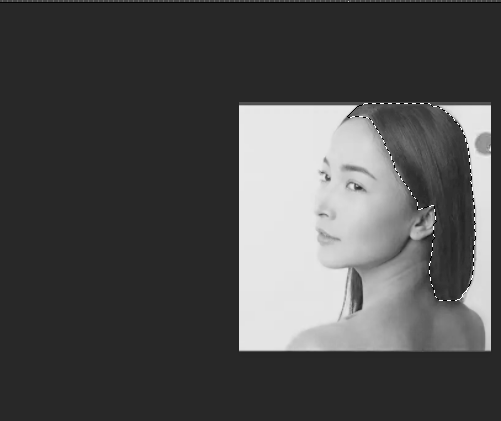
5、成品图如下所示。

通过上边的内容PS怎么抠头发丝的教程就全部讲完了,这只是抠图的其中一个方法,在PS里还有其它的工具可以进行抠图操作,想要学习的朋友可以参照小编上边的课程进行操作,其它的抠图方法就需要大家自己课下去练习和研究,大家可以多学习几种方法,从中选择一种自己习惯使用的方法进行操作,熟练的方法能够大大的提高操作速度从而提高工作效率。
本篇文章使用以下硬件型号:联想小新Air15;系统版本:win10;软件版本:ps 2017。